onenote如何自定义表格行和列
设·集合小编 发布时间:2023-02-16 17:59:53 538次最后更新:2024-03-08 10:29:32
经常使用onenote软件的用户都知道,这款办公软件可以给用户带来许多的好处,帮助用户将笔记内容整理完成,当用户在编辑笔记内容时可以在页面上使用一些自己需要的功能来解决遇到的编辑问题,例如用户可以在软件的菜单栏中使用插入表格功能来统计数据信息,让用户能够看出数据之间的关系,说到表格,最近就有用户问到了onenote如何自定义表格行和列的问题,这个问题的操作方法只需要用户在菜单栏中使用插入表格功能就可以设置出需要的行数和列数,那么接下来就让小编来向大家介绍一下问题的操作方法吧,希望用户能够喜欢。
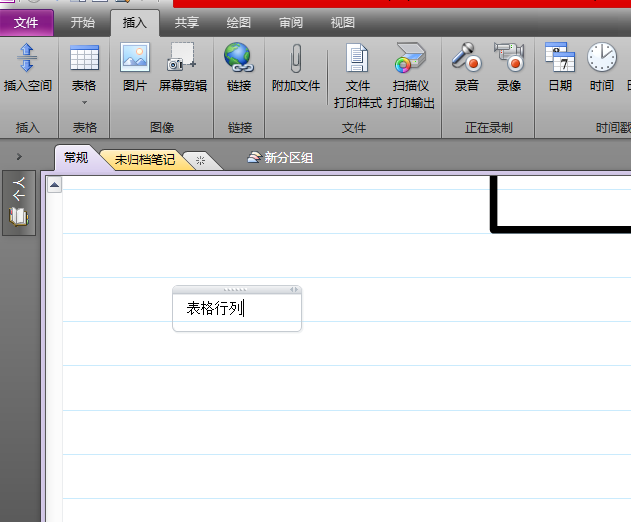
方法步骤
1.用户在onenote软件中打开笔记文件,并来到编辑页面上

2.在页面上方的菜单栏中用户点击插入选项,将会显示出相关的选项栏,用户选择其中的表格选项

3.在拓展出来的下拉框中用户点击底部的插入表格选项

4.打开了插入表格的窗口,用户在里面设置好行数和列数的数值后,按下确定按钮就可以了

5.回到页面上就可以看到设置出来的表格了,如图所示
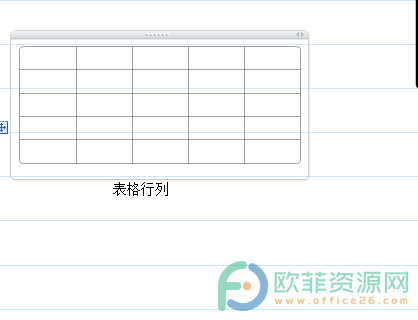
用户需要自定义表格的行和列时,可以在软件的菜单栏中使用插入表格选项,并在打开的窗口中设置好行数和列数就可以解决问题了,再加上小编已经将问题的操作方法整理出来了,感兴趣的用户快来试试看吧。
- 上一篇:onenote如何一键删除文字格式
- 下一篇:onenote如何选中表格的单元格
相关文章
广告位


评论列表